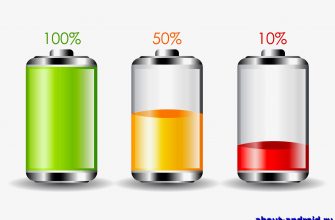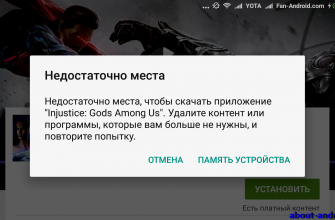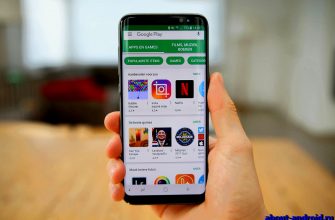Можно подумать, что все смартфоны с системой Android имеют поддержку русского языка. На практике это не всегда так. Совсем редко бывает, что прошивка на смартфонах, изготовленных для других стран, имеет ограниченное количество доступных языков. Зачастую это единичные случаи, но порой может такое быть.
Например, китайская версия одного и того же смартфона может быть значительно дешевле чем на западном рынке, поэтому выгоднее его купить там. В итоге может оказаться, что поддержки русского нет. В этой ситуации нужно прочитать статью ниже, так как она поможет русифицировать андроид-смартфон. Причем будет рассмотрено несколько способов этой процедуры.
Первый вариант русификации устройства
Если смартфон относительно старый и на нем установлена версия системы 4.1 и ниже, то русификация android будет проще некуда. Логично предположить то, что этот вариант поможет меньшей части пользователей, так как трудно найти смартфоны со столь устаревшей операционной системой.
Тем не менее рассмотреть его лишним ни будет, так как действия ниже связаны и со вторым способом. Процедура осуществляется без участия компьютера, для этого хватит помощи приложения MoreLocale 2.
- Его нужно скачать и установить на свой телефон, и после этого запустить. Само приложение на английском языке, но разобраться в нем несложно. Дальше нужно:
- Поле запуска приложения жмем на строку «CustomLocale».
- В следующем окне, нужно нажать на «ISO».
- Далее выбираем язык на «Russian», в соседней строке выбираем страну «Russian Federation».
- Жмем кнопку «Set». Далее, для корректной работы можно перезагрузить устройство.
- После этой простейшей процедуры телефон получит требуемую русификацию. После чего русский язык можно отключать или включать в настройках языка.
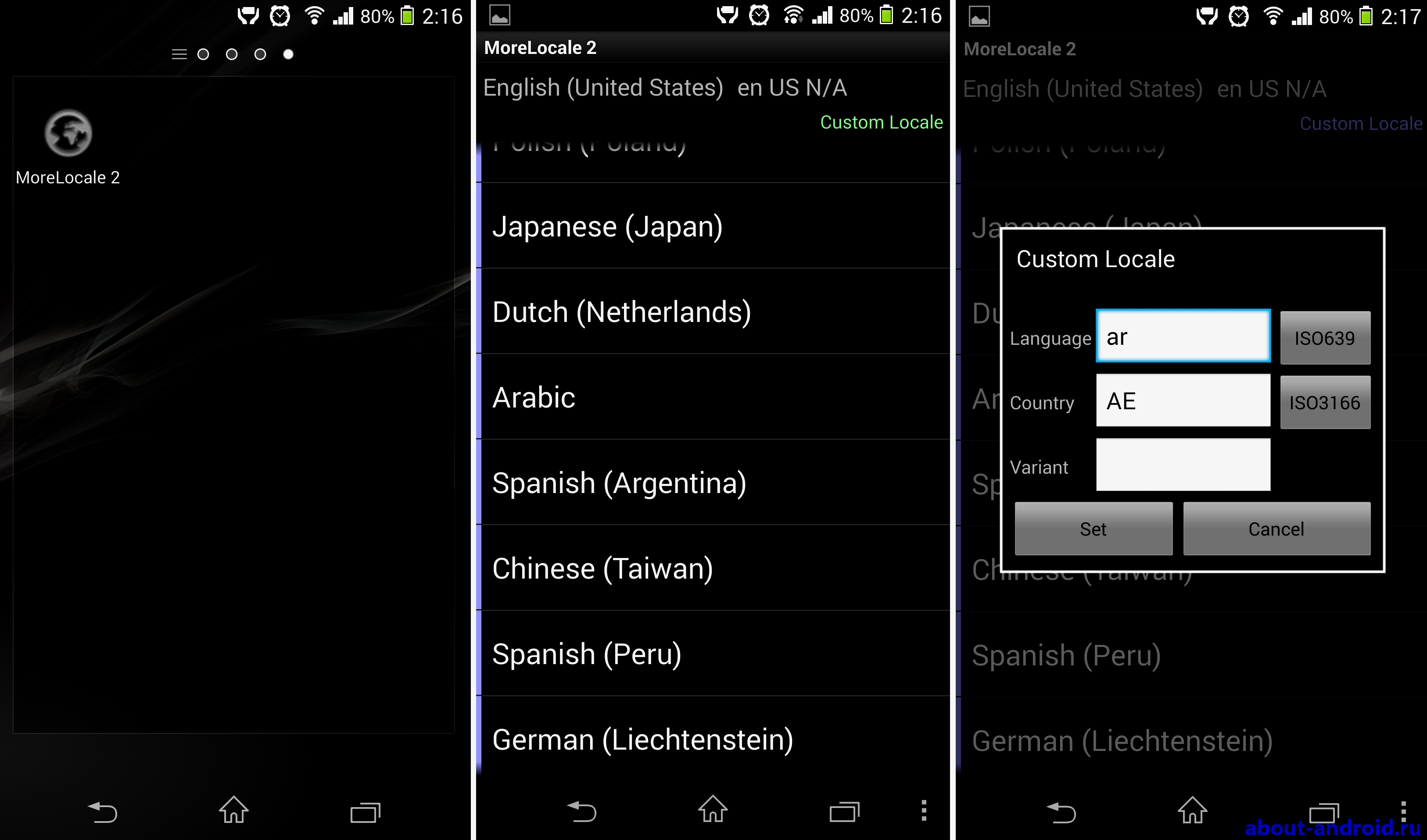
Русификация с использованием компьютера
Данный способ сейчас считается основным, по той причине, что у большинства пользователей куда более современные версии андроид, а это значит то, что русификация андроид невозможна первым способом. Этот вариант несколько сложнее, но если все сделать правильно и следовать представленной инструкции, то телефон получит русский язык без проблем.
Главное приложение, которое понадобится, это ADB, а также драйвера для конкретного смартфона. Это все можно скачать на официальном сайте программы. Важно понимать то, что ADB нужно ставить именно на диск С, а вот драйвер может быть где угодно.
Так, чтобы установить ADB, нужно сперва подключить к ПК телефон по кабелю в режим SD-карты. Далее распаковать в любое место приложение в компьютере и запустить в папке файл adb_install.bat или аналогичный в формате exe. Путь установки должен быть на С-диске. Драйвера же ставятся запуском исполняемого файла и автоматической установки.
Когда установка будет завершена, нужно провести некоторые манипуляции в самом смартфоне. Потребуется активировать режим разработчика и включить настройку «Отладку по USB». Для этого нужно:
- Зайти в настройки смартфона и опуститься в самый низ к «Об устройстве».
- Зайдя туда, в новом окне тапнуть несколько раз на пункт «Сведения о ПО», пока на экране не появится надпись: «Поздравляем, теперь Вы разработчик».
- Далее, все в тех же настройках находим новый пункт «Для разработчиков».
- Открыв его ищем раздел «Отладка» и ставим галочку напротив Отладка по USB.
- После этих действий, смартфон готов к подключению к компьютеру.
Далее нужно будет снова подсоединить по кабелю телефон к своему ПК. Потом нужно открыть командную строку, а для этого в поиск по системе нужно ввести cmd и запустить. Откроется командная строка, в ней необходимо прописать следующие команды без кавычек:
- Вводим «cd c:\adb» и жмем Enter. Этот пункт прописывает путь к папке с программой.
- Вставляем «adb devices», после ввода ниже появится название устройства и снова жмем Enter.
- Пишем «adb shell» после нажатия Enter, в телефоне появится надпись об разрешении использования ADB. С этим нужно согласиться.
- В командной строке вводим последнюю фразу «pm grant jp.co.c_lis.ccl.morelocale android.permission.CHANGE_CONFIGURATION». Это команда откроет приложению MoreLocale 2 доступ к изменению системных параметров.
- Когда появится сообщение о завершении действия, смартфон можно отсоединять. В нем уже нужно установить приложение MoreLocale 2. После этого провернуть все, что было сказано в первой части статьи, и русификация китайского андроида будет завершена.
Русская клавиатура
Важно понимать то, что проделанные манипуляции не всегда меняют язык встроенной клавиатуры. В ней все еще может не быть русифицированной раскладки. Тут уже можно воспользоваться самым простым способом.
К примеру, просто установить любое приложение из фирменного магазина Google. Важно найти клавиатуру с поддержкой русского языка, это не составит проблем, так как большинство таковых имеют русскую раскладку.
После того, как нужная клавиатура установлена, ее можно сделать основной на устройстве, тем самым активировав. Обычно, при первом запуске приложения, оно может перебросить в необходимый раздел настроек.
Это пункт «Язык и ввод», в нем нужно нажать на раздел «текущая клавиатура» и выбрать нужную. Если таковой нет в списке, то в том же разделе настроек нужно нажать на пункт «Управление клавиатурами» и в новом окне включить требуемую. Потом возвращаемая назад, и в списке выбираем необходимую.
Все, после проделанных действий, в телефоне появится новая клавиатура с российской раскладкой.
Итог
Статья в полной мере раскрывает способы того, как провести русификацию андроид-устройств. Это будет полезно для тех, кто решил сэкономить и заказать телефон, к примеру, на китайском рынке. Но в таких случаях телефоны могут быть без русификации. Инструкции же, описанные выше, помогут показать, русификация китайских телефонов андроид, вполне несложное дело.
Главное действовать как описано выше и не откланяться от пунктов, и тогда перевод системы на русский язык займет всего несколько минут. После чего можно будет комфортно пользоваться смартфоном на понятном языке.